
Winamp Download und alternativen
kostenlos
Herunterladen
Rückblick Winamp
Winamp ist ein bekannter Multimedia-Player, der sich vor allem durch die vielfältigen Anpassungsmöglichkeiten auszeichnet, die er seinen Nutzern durch die verschiedenen Skins und Add-ons bietet. Und obwohl die goldenen Zeiten dieser Art von Programm hinter uns liegen, ist es immer noch eine hervorragende Alternative für die Nutzer, vor allem wenn es um die Wiedergabe aller Arten von Audiodateien, wie z. B. Musiklisten, geht.
Wenn du diese Software installiert hast und feststellst, dass sie ein bestimmtes Audio- oder Videoformat nicht abspielen kann, solltest du dich unter den Plugins umsehen, denn einige von ihnen helfen, diese Unannehmlichkeiten zu lösen. Die Anwendung selbst ist mit den wichtigsten Formaten dieser Art von Dateien kompatibel, auch wenn wir am Ende des Testberichts näher darauf eingehen werden.
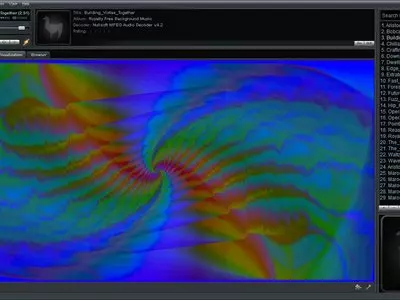


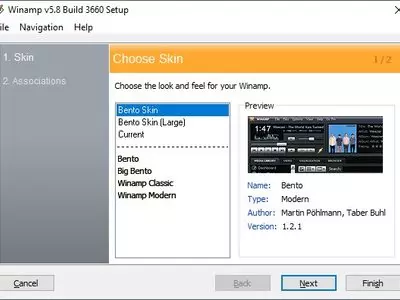
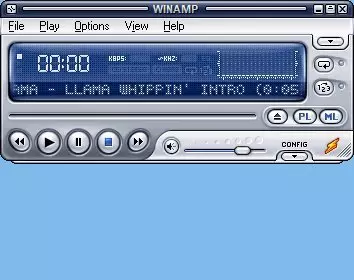
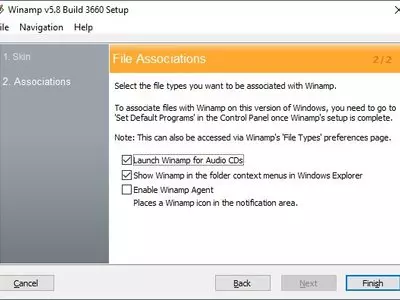

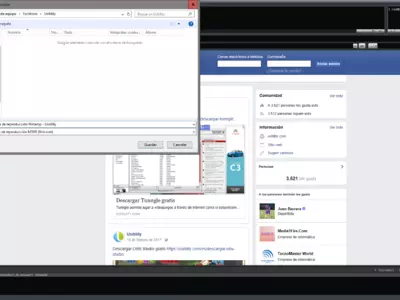
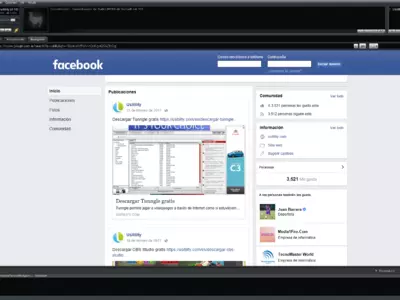
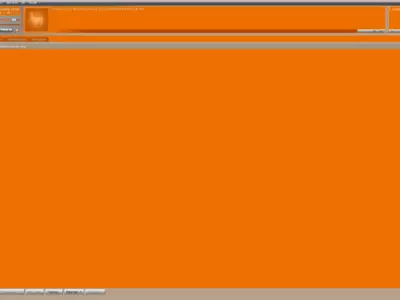
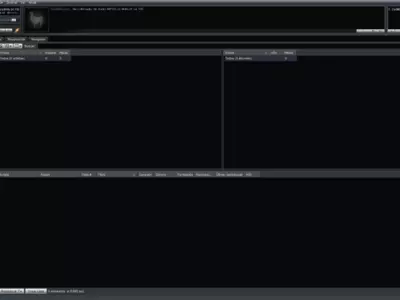
Nach dieser Klarstellung müssen wir darauf hinweisen, dass die Programmoberfläche durch die vielen Funktionen, die dem Nutzer zur Verfügung stehen, zwar zunächst etwas verwirrend sein kann, es aber darauf ankommt, sich auf das Wichtigste zu konzentrieren. So gibt es zum Beispiel den Bereich Wiedergabelisten verwalten, in dem es möglich ist, alle Audiodateien durch Öffnen oder Ziehen hinzuzufügen.
Für eine grundlegende Nutzung, wie sie das Hinzufügen von Musik sein kann, die wir hier beschreiben, solltest du wissen, dass die wichtigsten Funktionen im Hauptfenster einsehbar sind. Du kannst von einem Track zum anderen springen, die aktuelle Wiedergabe anhalten und vieles mehr. Willst du die Liedtexte der Musiktitel sehen, während sie abgespielt werden? Da bist du nicht der Einzige, denn es ist eines der bekanntesten Plugins, das du unter dem Namen Lyrics Plugin for Winamp findest.
Wir sprachen über die Oberfläche von Winamp, die etwas kompliziert sein kann. Was die Oberfläche angeht, musst du dich jedoch nicht mit der schwarzen Standardfarbe zufrieden geben, sondern kannst sie nach deinen Wünschen verändern. Im Abschnitt Optionen, Farbthemen im Hauptmenü der Anwendung kannst du einen der ästhetischen Stile auswählen, die dieser Player anbietet.
Willst du einen noch abrupteren Wechsel? Dann empfehlen wir dir Skins, ein Bereich dieses Players, der ideal für Liebhaber der Computergeschichte ist, für diejenigen, die mit diesem Programm aufgewachsen sind und ihre Lieblingsmusik hören. Dort kannst du die alten Oberflächen auswählen, die Winamp auf seinem Weg hatte, so dass du einen verlorenen Teil deiner Jugend wiedererlangen kannst.
Eine weitere interessante Funktion, vor allem wenn man bedenkt, dass es sich um ein historisches, um nicht zu sagen altes Programm handelt, ist, dass die Entwickler eine Version für Android herausgebracht haben, die wir mit der auf dem Computer installierten Version synchronisieren können. Auf diese Weise werden alle Änderungen, die wir vorgenommen haben, auf beiden Geräten angezeigt, und wir können unseren PC auch vom Handy aus fernsteuern, was vor allem in Meetings immer eine interessante Option ist.
Wenn du in deinem iTunes-Konto bereits eine Bibliothek mit allen möglichen Daten angelegt hast, solltest du wissen, dass Winamp eine Funktion hat, mit der du sie online importieren kannst, sodass du auf deine Daten zugreifen kannst, ohne sie einzeln hinzufügen zu müssen.
Welche Formate können wir dank Winamp abspielen? Viele, aber wir werden einige der bekanntesten hervorheben, damit du sie im Hinterkopf behältst: XMZ, WMA, MPG, MPEG, OGG, MPI, VOC, MID, MP3, MIDI, WMV, AMF, MOD, ASF, AIFF, AAC, IT, NST, STM, AIF, ITZ, NSV, STZ, KAR, MP2, ULT, M2V, OKT, VLB, APL, M3U, MP3, PLS, M4A, MP4, PTM, WAV, AU, MDZ, RMI, AVI, S3M, CDA, MTM, S3Z, XM, FAR, MIZ, NSA, und SND.
Dieses Programm dient nicht nur zum Abspielen von Musik, wie es in seinen Anfängen war, sondern hat im Laufe der Zeit weitere Funktionen hinzugefügt, die du vielleicht nicht berücksichtigt hast, wenn du es vor langer Zeit deinstalliert hast. Unter anderem erlaubt es jetzt den Zugriff auf Podcasts und Radiosendungen, die von Profis oder Liebhabern dieses Mediums aufgenommen wurden und ideal sind, um uns über unsere Lieblingsthemen zu informieren.
Welche Erfahrungen haben wir mit diesem Media Player gemacht? Sehr positiv. Zu jeder Zeit hat sich die Software als stabil erwiesen, ohne Probleme beim Öffnen von Audio- oder Videodateien, die in allen Fällen in hervorragender Qualität abgespielt werden.
Und wem können wir die Installation empfehlen? Grundsätzlich allen Nutzern, die eine gute Musikbibliothek auf ihrem Computer heruntergeladen haben. Wenn du nicht streamen gehst oder einen Computer hast, den du ohne Internet verwendest, findest du in Winamp einen luxuriösen Verbündeten, um eine komplette Liste abzuspielen, sie nach Belieben über das Hauptmenü zu ändern, weitere Lieder aus den Ordnern hinzuzufügen, in denen du Inhalte speicherst, usw.
Wenn du jedoch eine Internetverbindung hast und vor allem, wenn du bereit bist, für einen Premium Plan von Spotify zu bezahlen, ist dies unserer Meinung nach viel moderner und einfacher, da du vorher absolut keinen Song herunterladen musst. Dennoch, wenn du immer noch an einem Media Player interessiert bist, gibt es ein paar bessere Alternativen als Winamp.
von Augusto Baldi
Häufig gestellte Fragen
- Ist Winamp für Windows 10 herunterladbar?
- Ja, diese Software kann heruntergeladen werden und ist kompatibel mit Windows 10.
- Mit welchen Betriebssystemen ist es kompatibel?
- Diese Software ist mit den folgenden 32-Bit-Windows-Betriebssystemen kompatibel:
Windows 11, Windows 10, Windows 8, Windows 7, Windows Vista, Windows XP.
Hier können Sie die 32-Bit-Version von Winamp herunterladen. - Ist sie mit 64-Bit-Betriebssystemen kompatibel?
- Ja, obwohl es keine spezielle 64-Bit-Version gibt. Sie können also die 32-Bit-Version herunterladen und sie auf 64-Bit-Windows-Betriebssystemen ausführen.
- Welche Dateien muss ich herunterladen, um diese Software auf meinem Windows-PC zu installieren?
- Um Winamp auf Ihrem PC zu installieren, müssen Sie die winamp_latest_full.exe Datei auf Ihr Windows-System herunterladen und installieren.
- Welche Version des Programms soll ich herunterladen?
- Die aktuelle Version, die wir anbieten, ist die 5.9.1.
- Ist Winamp kostenlos?
- Ja, dieses Programm ist kostenlos, so dass Sie es ohne jegliche Einschränkungen und ohne zusätzliche Kosten nutzen können.
- Ist sie ins Deutsch übersetzt?
- Ja, das Programm ist ins Deutsche übersetzt, so dass Sie seine Benutzeroberfläche vollständig ins Deutsche übersetzt genießen können.
- Gibt es Alternativen und ähnliche Programme zu Winamp?
- Ja, hier können Sie ähnliche Programme und Alternativen sehen.
- Home
- Winamp home
- Kategorie
- Betriebssysteme
- Windows 11
- Windows 10
- Windows 8
- Windows 7
- Windows Vista
- Windows XP
- Windows Me
- Windows 2003
- Windows NT
- Windows 2000
- Windows 98
- Lizenz
- Freeware
Alternativen

MediaMonkey
Audiokostenlos
Organisiere und verwalte Audio-Dateien in verschiedenen Formaten, erstelle Playlists, brenne Lieder auf CDs und erkenne Duplikate mit einer intuitiven Benutzeroberfläche.

iTunes
Audiokostenlos
Organisiert Multimedia-Dateien wie Musik und Videos in einer digitalen Bibliothek mit Optionen zum Kauf neuer Inhalte.

Audacious
Audiokostenlos
Unterstützt verschiedene Audioformate, ermöglicht die Verwaltung von Playlists und wird mit verschiedenen Plugins geliefert, um das Nutzungserlebnis zu verbessern.